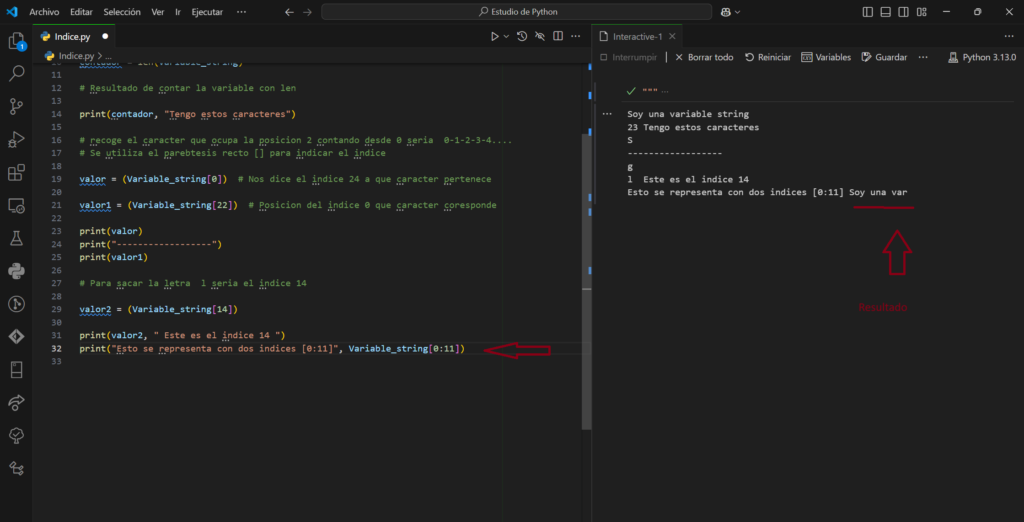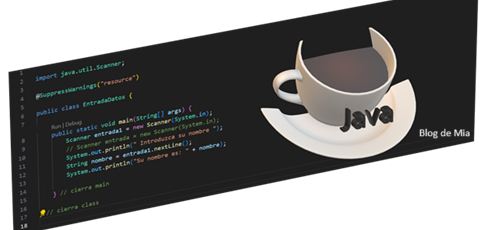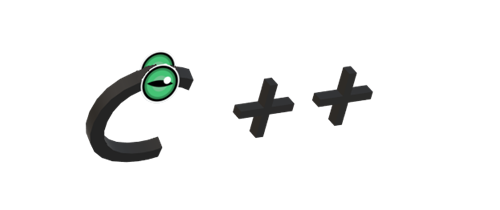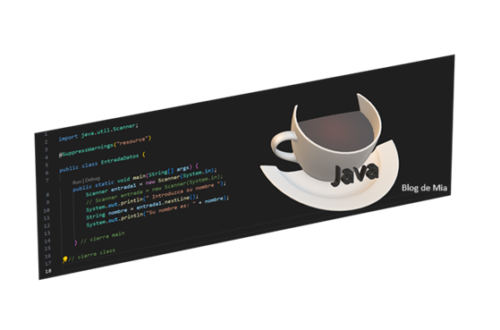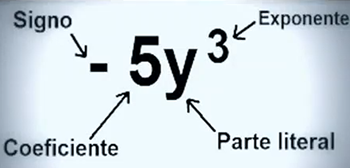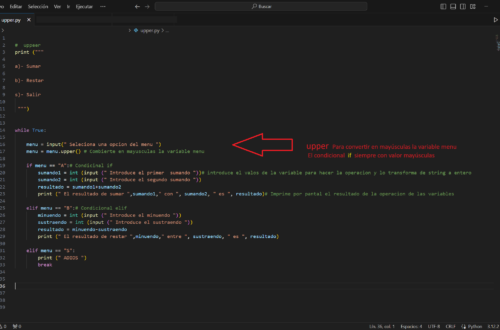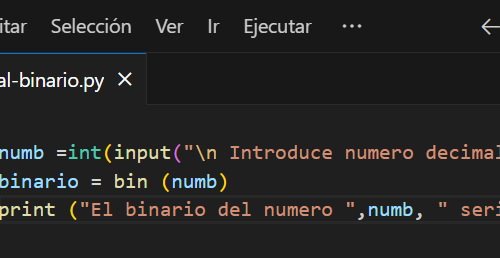lenguajes de Programación
-
Input Python
Mediante el uso de ‘input’, asignamos el valor que el usuario introduce por teclado a una variable; este ejemplo lo ilustra claramente:
nombre = input()
Esto asigna el valor introducido a la variable ‘nombre’ o a cualquier otra que elijas.
Además, podemos incluir un diálogo con el usuario dentro de los paréntesis, como en el siguiente ejemplo.
print (" Estas en el blog de Mia")nombre = input (" Cual es tu nombre" )print (" Hola ", nombre ) -
Python funciones.
La palabra clave ‘def’ se utiliza para definir una función, un bloque de código que podemos invocar siempre que sea necesario en nuestro código. Es un método fácil y útil; por ejemplo, si creamos una función de suma en el contexto de este artículo, podríamos llamarla cada vez que necesitemos realizar esa operación en cualquier parte de nuestro código.
def nombre_funcion () # definicion de funcion
print (» Esta es la funcion»)
print (» Aquí estaría nuestro bloque de código»)
Para llamar la función seria parecido a esto:
nombre_funcion () # Llamada sin condición alguna
def suma ():# Suma
print (» Estas en la suma \n»)
valor_teclado = float(input (» 1 Sumando».center(50,» «)))
valor_teclado1 = float(input (» 2 Sumando «.center(50,» «)))
print («+ __«.center(100,» «))print (» hola «.center(100,»_»))
print (» Resultado».center(49,» «),valor_teclado+valor_teclado1)
Esta seria una funcion de sumar la cual seria llamada desde un if como este:
if operacion == «s» or operacion ==»S»:
suma()Volvamos a nuestra calculadora en la que usamos todo lo visto en estos artículos con if , else, while y una nueva condición elif.
Con elif corre más rápido nuestro código ya que no entra a comprobar como con el if, podemos escribir todos los elif que nos sean necesarios.
La instrucción break sale del bucle cuando se cumple FALSE condicionada generalmente con if, de esta forma creamos un menú en nuestro código que no dará error al escribir cualquier letra que no este definida.
Aunque tiene otro error que cuando estamos en una función que nos pide un entero y por error tecleamos un carácter sale del programa con error de type, fácil de solucionar con la captura de error.
Crea una calculadora en Python con funciones, def, if, elif, uso de break para salir del bucle y limpiar la pantalla con cls.
Te dejo este PDF donde está recogido todo lo aquí explicado en una calculadora creada en funciones def, If, Llamadas.
from os import system # Importador de cls limpiar la pantalla
system(«cls») # Limpia la pantalla después de cada operación esta sentencia limpiamos la pantalla
-
Bucles while, for, range () en Python
Los bucles while(mientras) se repetirán siempre que la condición sea true, se parara al recibir un false.
Cambian el flujo de ejecución de un programa que siempre es de arriba abajo, con while se hace un bucle que no se sabe cuántas veces a de repetirse.
Como en c++ y otros lenguajes de programación
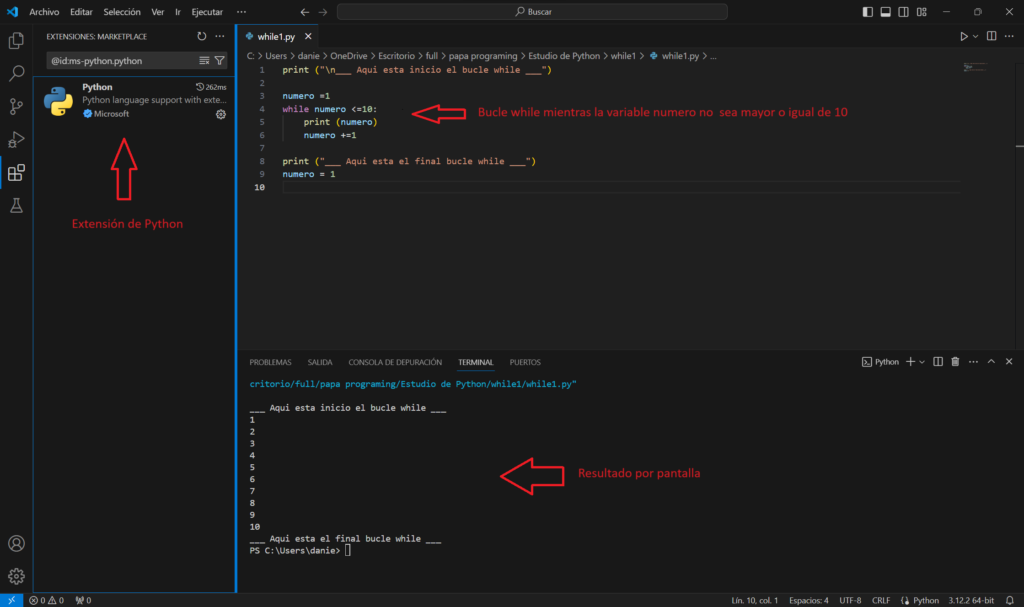
FOR creamos un bucle que se repetirá un número determinado de veces.
For recorre un número determinado de interacciones de N hasta X sabiendo su fin
- mi_lista = [1,2,3,4,5,6,7,8,9,10]
- for numero in mi_lista:
- print (numero)
Con ‘range’ iteramos hasta el final del rango.
- for contado in range (12):# Este bucle ‘for’ contaría desde cero hasta doce, incrementando el contador en uno, siendo 0, 1, 2, 3, y así sucesivamente hasta el 12.
También podemos comenzar desde otro número especificando un inicio y un final dentro de los paréntesis:
range(1, 11).
- # tabla de multiplicar con for
- multiplicando =int (input (» Introduce el numero de tabla «)
- for multiplicador in range (1,11):
- print (multiplicando,» X «,multiplicador,» = «,multiplicador*multiplicando
Tambien podemos localizar caracteres en un string o numerico con un comparador mas o menos asi:
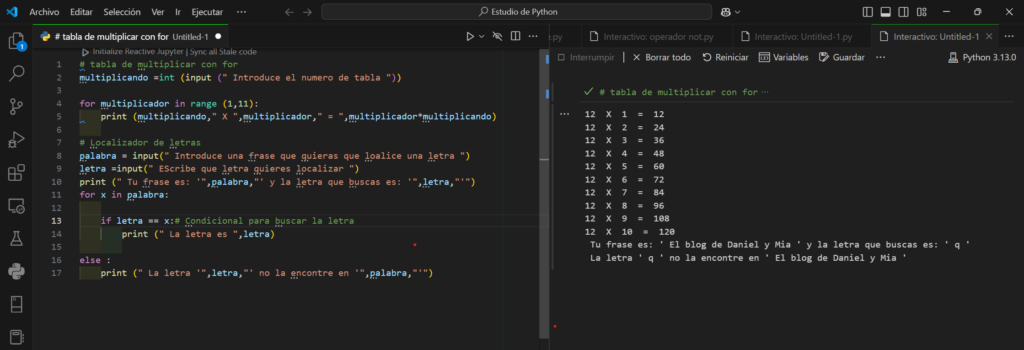
El ‘else‘ se puede utilizar de la misma manera que en los ‘if’, pero con los bucles ‘for’.
En el ejemplo anterior, se muestra cómo funciona el ‘else’: si no se encuentra el número, se muestra en pantalla el mensaje del ‘print’ que sigue al ‘else’.
-
Not en Python
El operador ‘not’ en Python invierte el resultado de una condición: si es True, lo convierte en False y viceversa.
Por ejemplo, si tenemos ‘valor = 18’, ‘not valor’ implicaría que mientras la variable ‘valor’ no sea 18, la condición se considerará como True.
Aquí tienes un ejemplo de código:
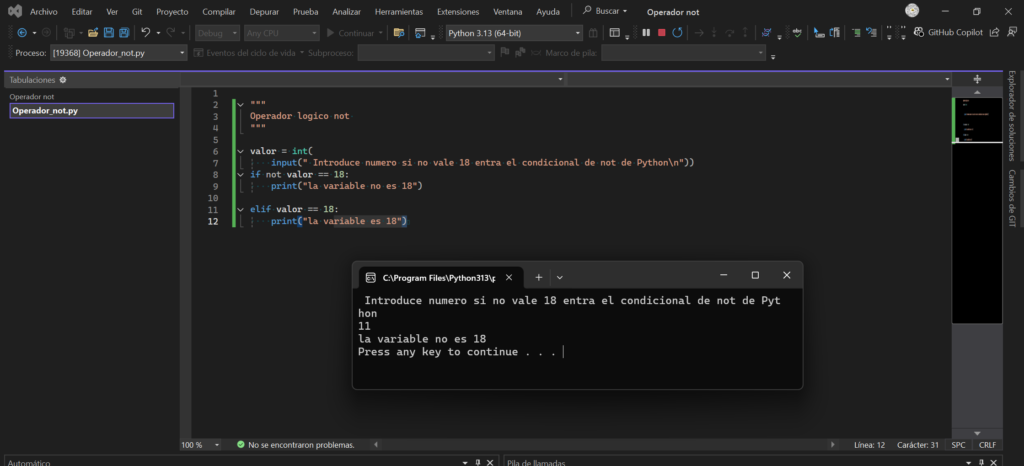
-
If, elif y else son estructuras de control de flujo en la programación.
El ‘if‘ actúa como una condición que, si se cumple, permite continuar por el camino establecido desde el ‘if’, modificando el flujo del programa hacia la instrucción deseada.
El ‘elif’ no se evaluará si se ha cumplido alguna condición anterior, ya sea un ‘if’ o un ‘elif’, lo que ahorra tiempo de ejecución.
- print(«\n Teclea un numero de 1 al 5 para salir»)
- numero = int(input(«\n «))
- if numero > 5 or numero < 1:
- print(«El numero tecleado no vale es «, numero)
- numero = int(input(«\n «))
- elif nuero == 0 :
- print ( » El numero introducido es 0 «)
- numero= int(input(«\n «)
- else:
- print(«\n Hasta pronto «)
Ejemplo de código fuente con uso de if elif y else:
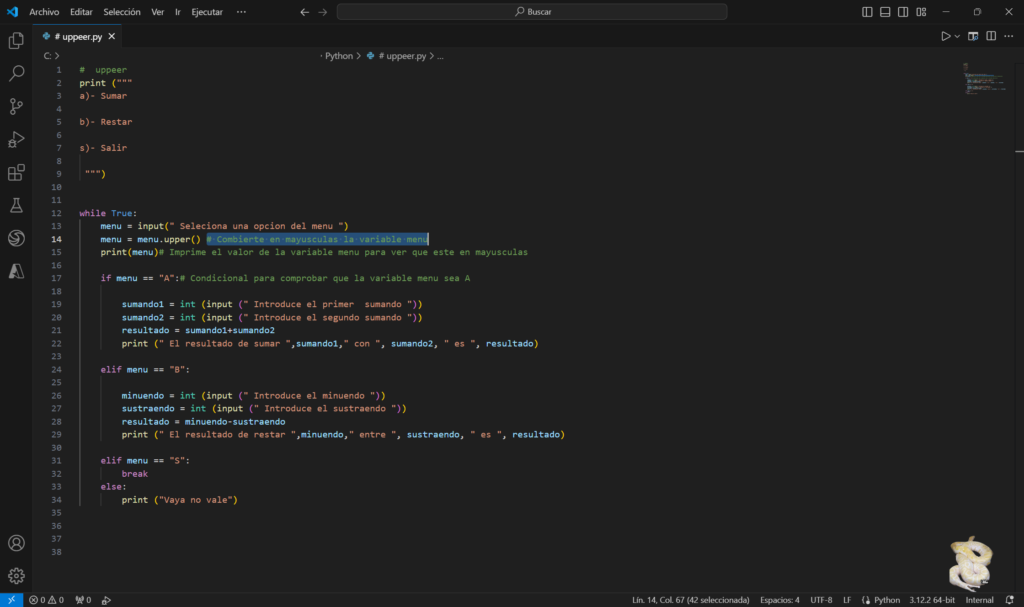
La sentencia else es el camino que sigue el programa si la sentencia if o elif no se cumple.
- else:
- print(«\n Hasta pronto «)
-
Operadores logicos en Python
Disponemos de numerosos operadores lógicos que retornarán el valor True o False (verdadero o falso), dependiendo de su evaluación.
Por ejemplo, 3>5 sería falso (False) porque 3 es menor que 5; por lo tanto, esta expresión nos retornará el valor False.
print(3>5).
De lo contrario seria:
print (3<5) nos dara el valor True.
Esccribe en Visual Studio esta linea para ver los resultado.
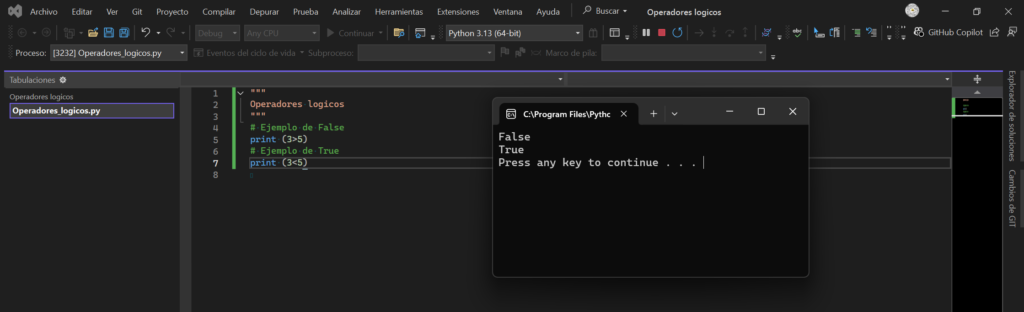
El operador AND significa ‘y’, por ejemplo, compara dos expresiones así:
n = 4
a = 5
if a > 4 and n > 3:
print(«Esta expresión es True»)Con AND comparamos dos expresiones que deben ser correctas.
-
Las secuencias de escape en Phyton
Se utilizan para indicar al interprete que forman parte del string, como por ejemplo:
>> texto = » Soy un ejemplo de «escape» » con error
Ejemplo de codigo:
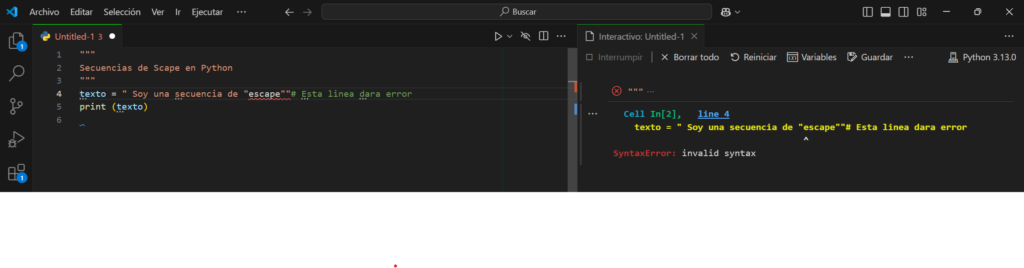
>> texto = » Soy un ejemplo de \» escape\» «
>> texto = » Soy un ejemplo de \» escape\» \n esto me imprime en otra linea»
Ejemplo de codigo:

-
Metodo find en Python
El método find nos devuelve el índice en un string donde comienza una subcadena específica.
- soy_find = «Hola find» # Ejemplo de variable
- print(soy_find.find(«find»)) # Nos muestra el índice donde comienza ‘find’, que sería el 6
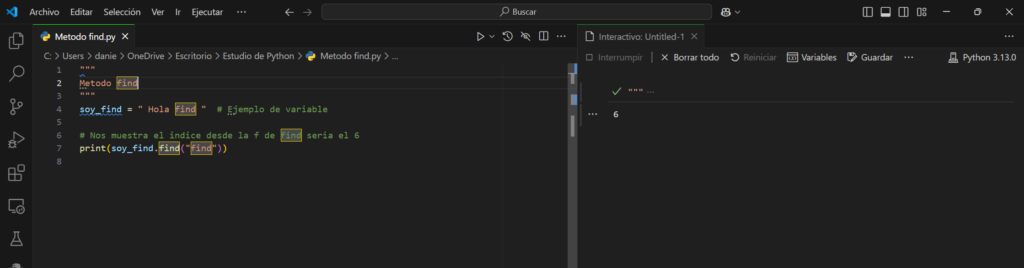
-
F, f ( format ) de un strings
Para dar formato en Python a un string se usa la f o la F mas o menos de esta forma
>>variable_Formateada = f » Esta es la primera variable1 { variable1} y esta es la varible2 {variable2}
Se escribe la letra f seguida de las comillas el texto las variables entre corchetes.
«»»
Formato de un string
«»»
nombre=input(» Introduce tu nombre «)
edad = int (input (» Introduce tu edad «))texto = f»Te llamas {nombre} con una edad de {edad}»
print (texto)Tambien podemos definir los indices de un string sacar por la pantalla un caracter determinado indicando su indice.
seria algo asi:
{nombre[0]} y {nombre[0:3]}
Ejemplo de codigo:
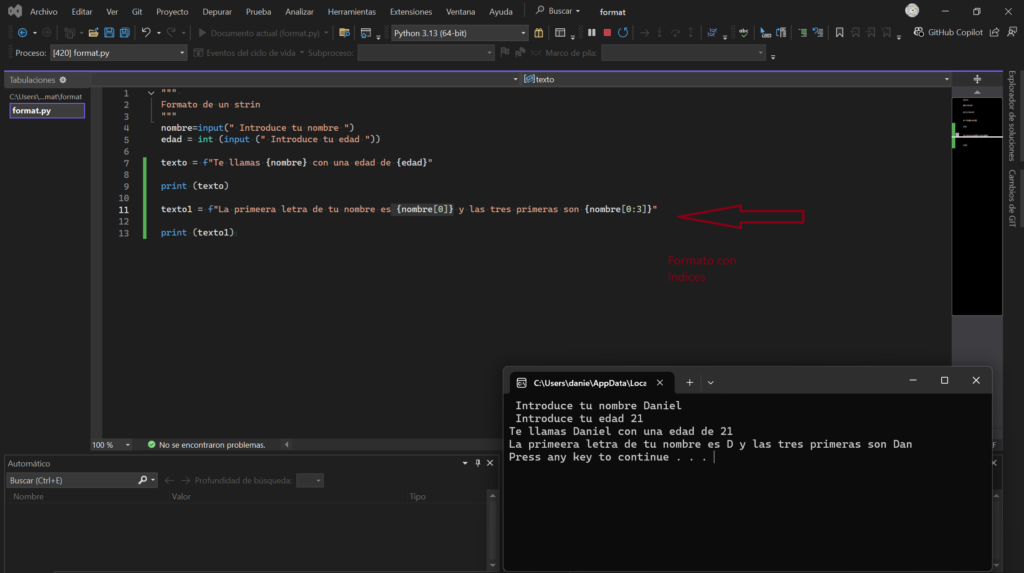
-
Los indices de las variables strings en Python
Para determinar el índice de una variable de tipo cadena en Python, se comienza a contar de izquierda a derecha, empezando por el 0, luego el 1, y así sucesivamente.
Ejemplo de codigo fuente:
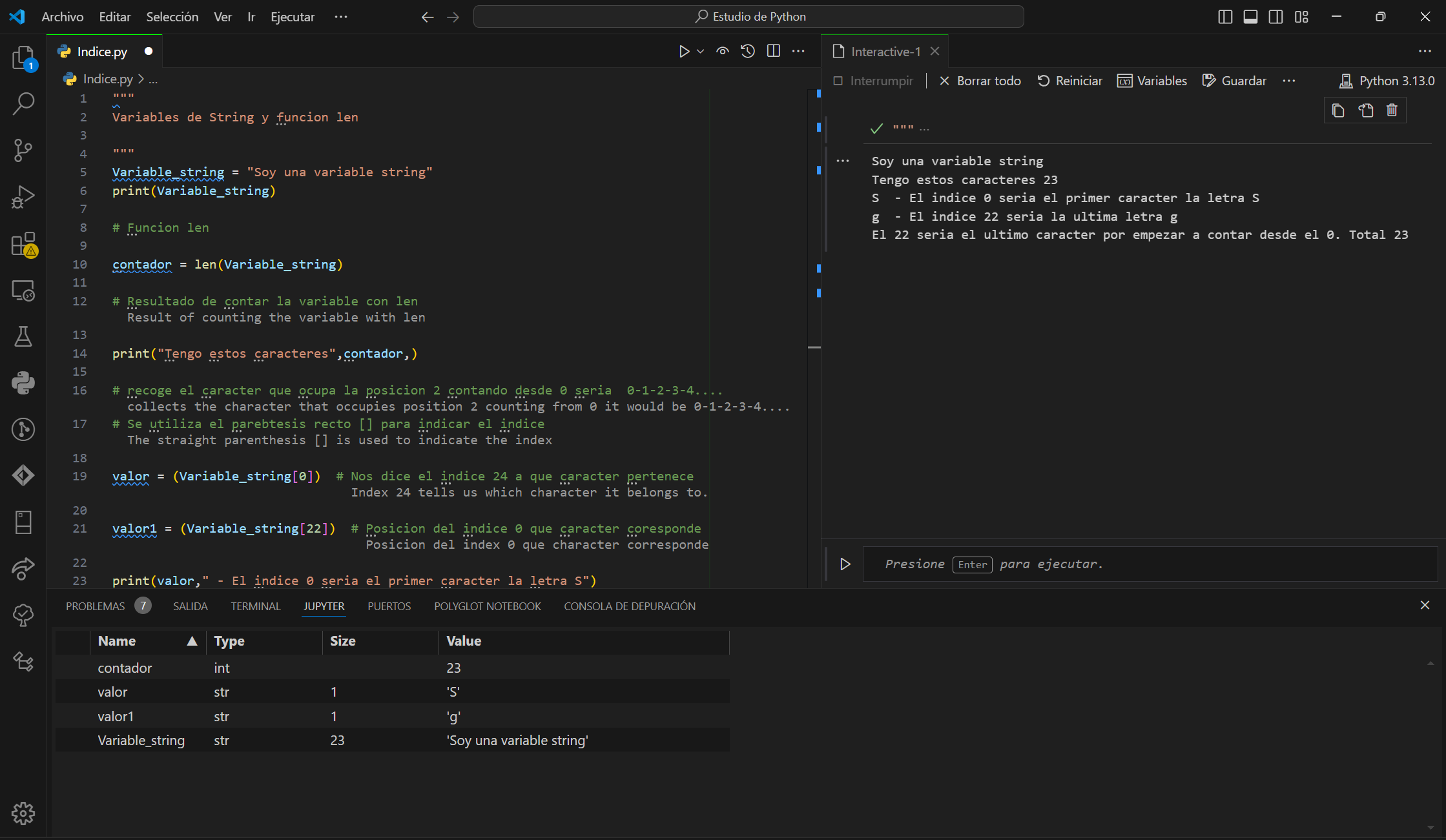
En este codigo si quisieramos la letra » l » seria el indice 14
Vamos hacer el codigo de muestra:
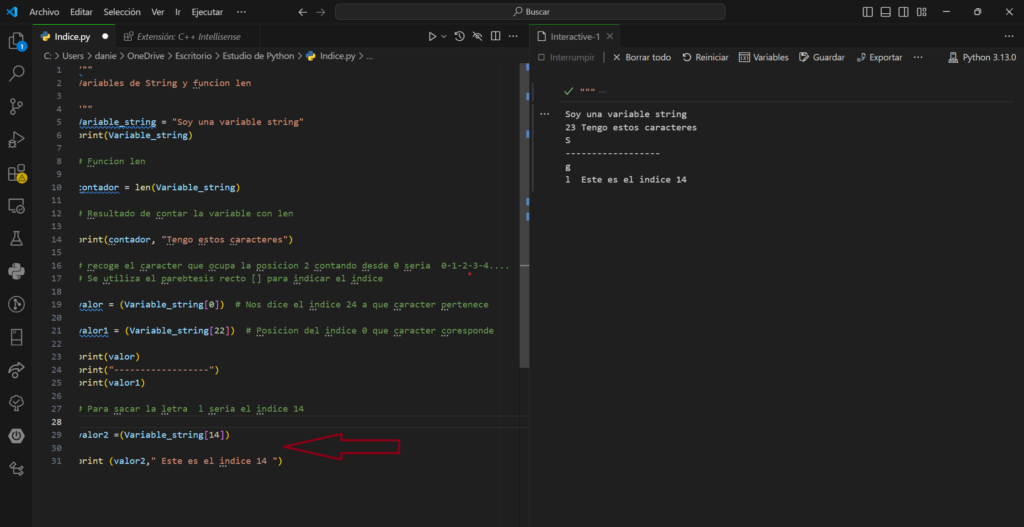
Si lo que queremos es dividir el texto en partes, podemos usar dos índices: el de la izquierda indica desde dónde queremos empezar a contar y el de la derecha señala el final.
Algo asi:
>> print(«Esto se representa con dos indices [0:11]», Variable_string[0:11])
Siendo 0 el inicio y 11 el final.